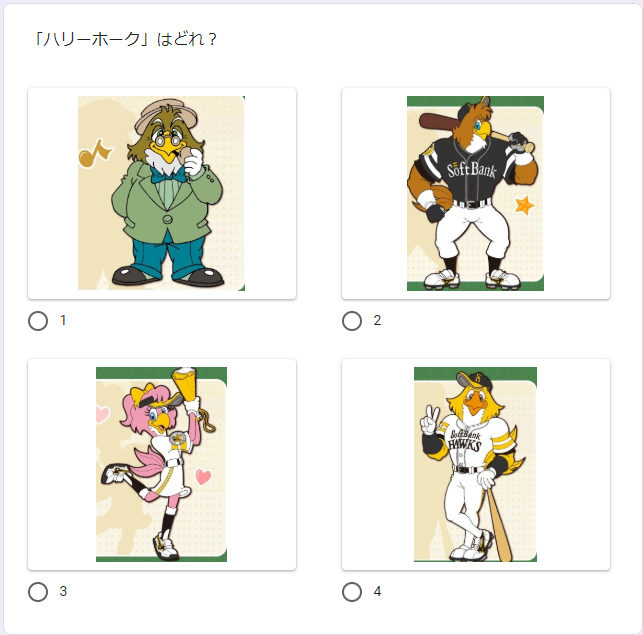選択肢に画像を添付することもできます。
1、問題を作ったら、選択肢の横にある「絵」マークをクリック。
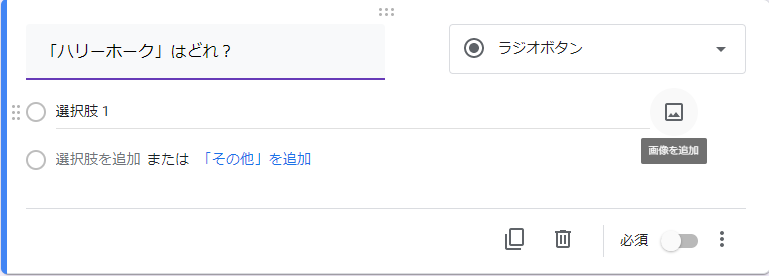
2、ウィンドウが開くので、画像をアップロード/(カメラ機能がある機体の場合)カメラで撮影/画像URLを入力/Googleドライブ内画像を選択/Googleで検索して、その画像を挿入する。
3、自動的に画像が添付される。
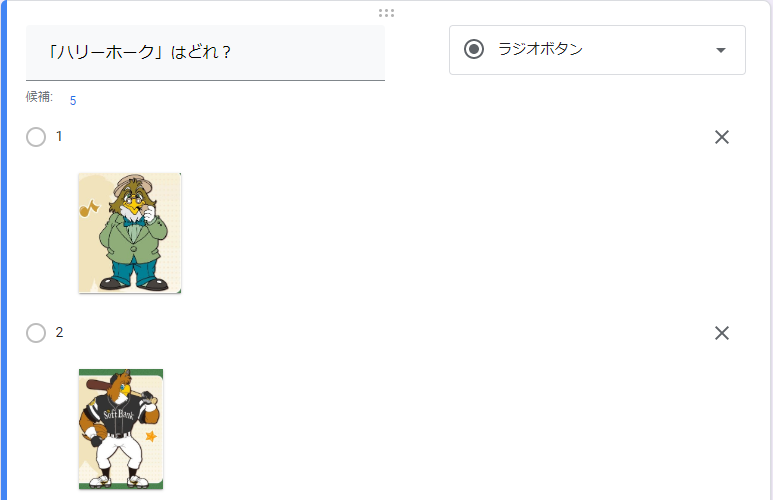
画面上部右にある「プレビュー」で完成図が見られるので、画像が表示されているか確認する。
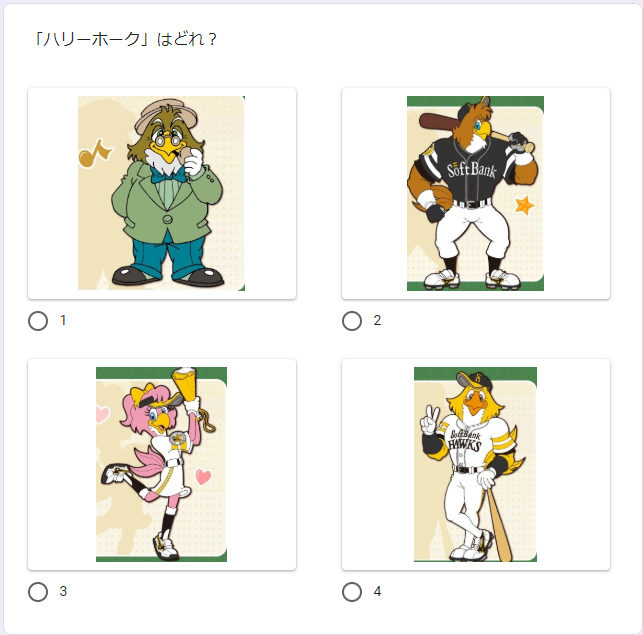

Google for Education認定トレーナー資格を持つ吹けば飛ぶよな木っ端教員が、Google Workspace for Educationのいろいろな活用法をのせてる場所(*˘◯˘*)
選択肢に画像を添付することもできます。
1、問題を作ったら、選択肢の横にある「絵」マークをクリック。
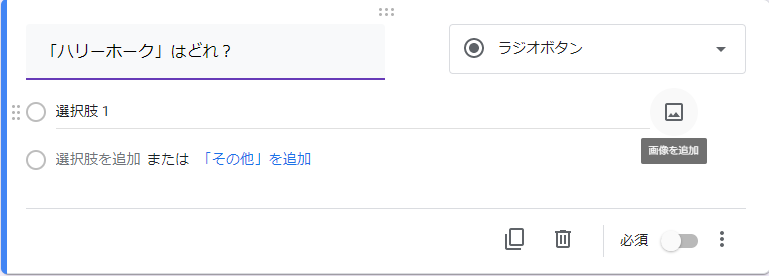
2、ウィンドウが開くので、画像をアップロード/(カメラ機能がある機体の場合)カメラで撮影/画像URLを入力/Googleドライブ内画像を選択/Googleで検索して、その画像を挿入する。
3、自動的に画像が添付される。
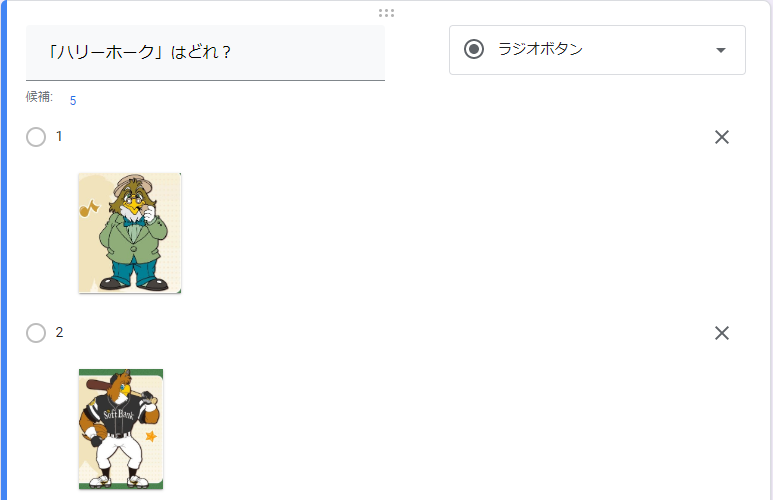
画面上部右にある「プレビュー」で完成図が見られるので、画像が表示されているか確認する。